"Tenho vários videoclipes sobre uma palestra importante, como posso facilmente juntar arquivos de vídeo com WMV extensão no Windows?" Hoje, mais e mais pessoas usam vídeo para registrar momentos importantes, como sala de aula, palestra, reunião, festa, casamento e muito mais. No entanto, os videoclipes não podem contar uma história completa. Portanto, você precisa se juntar Vídeos WMV juntos e produzir um único arquivo. Este guia irá compartilhar duas maneiras fáceis de fazer o trabalho em seu computador ou online.
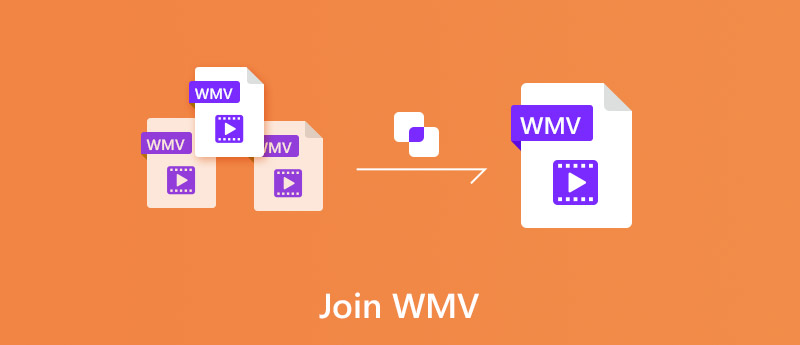
Como o nome indica, Aiseesoft Video Converter Ultimate é o melhor método para processar vídeos WMV. Ele utiliza tecnologia avançada para melhorar o desempenho e otimizar a qualidade do vídeo. Mais importante, não há limite de duração ou número de vídeos.

Downloads
Aiseesoft Video Converter Ultimate – Melhor fusão WMV
100% seguro. Sem anúncios.
100% seguro. Sem anúncios.
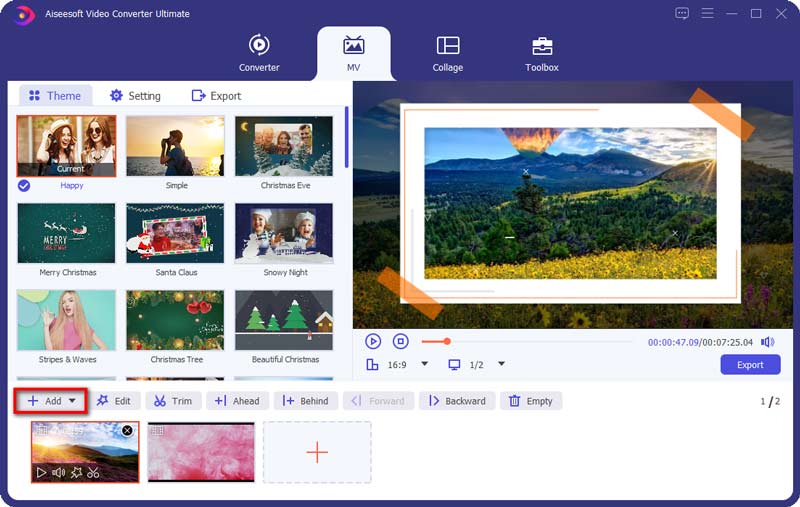
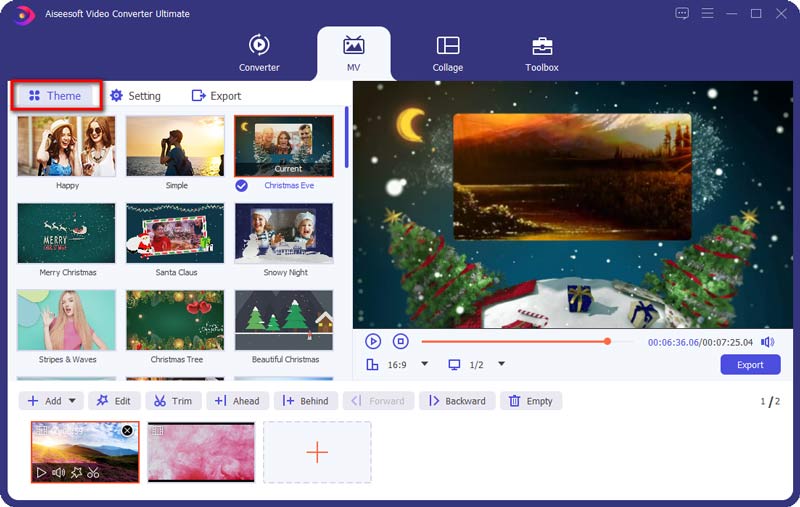
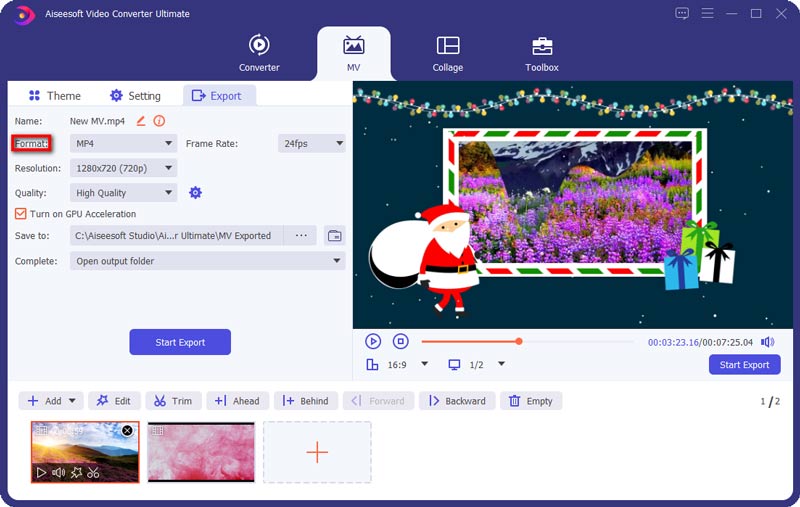
Às vezes, você só precisa mesclar vídeos WMV ocasionalmente. Você pode se perguntar se pode fazer isso sem instalar o software. A resposta é Incorporação de vídeo online da Aiseesoft. Embora ofereça apenas recursos básicos envolvidos na mesclagem de vídeo, é o suficiente para obter o resultado desejado. Suas características incluem:
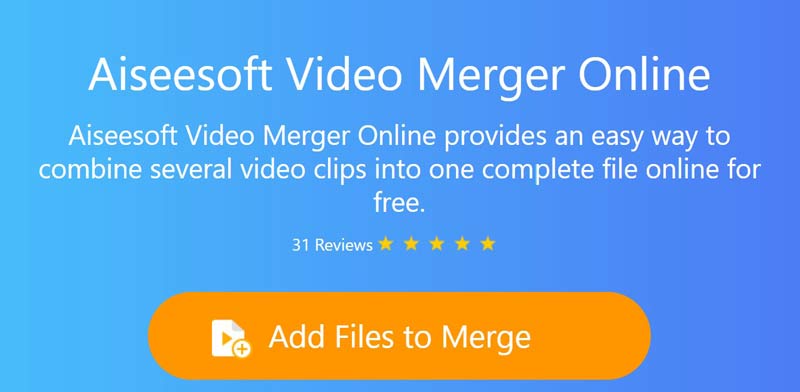
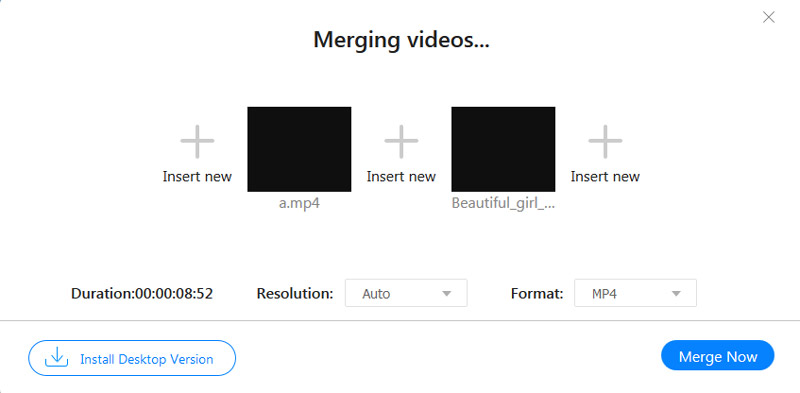
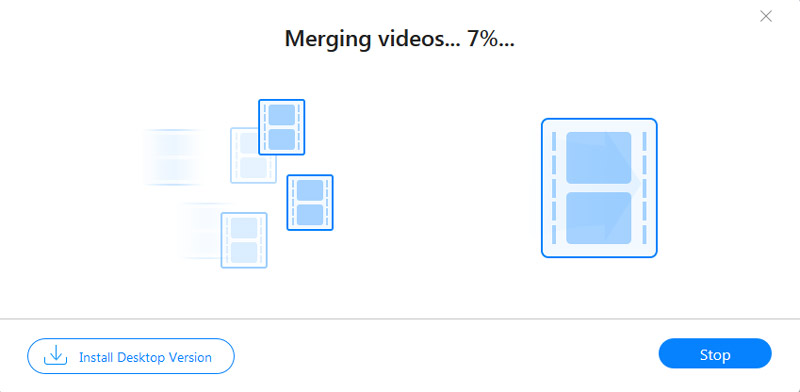
Posso mesclar arquivos WMV no Windows 10?
Você não pode mesclar arquivos de vídeo no Windows 10 nativamente, pois o sistema não fornece nenhum editor de vídeo. Além disso, o Windows Movie Maker não está mais disponível para o Windows 10. A única maneira é encontrar um programa de fusão WMV de terceiros.
O iPhone pode reproduzir arquivos WMV?
Desculpe, o iPhone não é compatível com WMV. Você tem duas maneiras de assistir a vídeos WMV no iOS, convertê-los em MOV ou instalar um aplicativo reprodutor WMV em seu dispositivo.
O VLC junta videoclipes WMV?
Embora o VLC ofereça recursos abrangentes além da reprodução de vídeo, ele não pode mesclar vídeos, como o WMV. Alguns guias tentam mesclar vídeos com o recurso de gravação, mas não é uma boa escolha e produz apenas uma saída ruim.
Conclusão
Agora, você deve dominar pelo menos duas maneiras de juntar arquivos de vídeo WMV em seu computador. Eles estão disponíveis em várias situações. Aiseesoft Video Merger Online é uma boa opção para fazer o trabalho ocasionalmente. Se você acha que não é avançado o suficiente, experimente o Aiseesoft Video Converter Ultimate diretamente. Ele pode atender a todas as suas necessidades de mesclagem de vídeo. Mais problemas? Por favor, escreva-os abaixo deste post.
Mesclar e combinar e juntar vídeo
Junte-se ao MKVJunte-se ao WebMJunte-se ao MXFJunte-se ao M4VJunte-se a VOBJunte-se à ASFJunte-se ao MPEGJunte-se ao 3GPJunte-se ao TSJunte-se ao FLVJunte-se ao AVCHDJunte-se ao SWFJunte-se ao MOVJunte-se ao WMVJunte-se ao MP4Junte-se ao AVICombine SRT e MP4Mesclar vários arquivos de vídeo MP4Combine arquivos MP4 no HandBrakeMesclar MP4 no Windows 10Combine MP4 no MacCombinar vídeo no VLCJunte-se aos vídeos GoProCombine vídeos e fotos para o InstagramMesclar vídeos com HanBrakeMesclar vídeos juntosCombinar videoclipes no iMovieMelhor fusão de vídeoMelhor MP4 JoinerMelhor AVI JoinerMelhor Video JoinerMelhor Combinação de Vídeo OnlineAplicativos para combinar vídeosMelhor Combinador de Vídeo
O Video Converter Ultimate é um excelente conversor, editor e aprimorador de vídeo para converter, aprimorar e editar vídeos e músicas em 1000 formatos e muito mais.
100% seguro. Sem anúncios.
100% seguro. Sem anúncios.